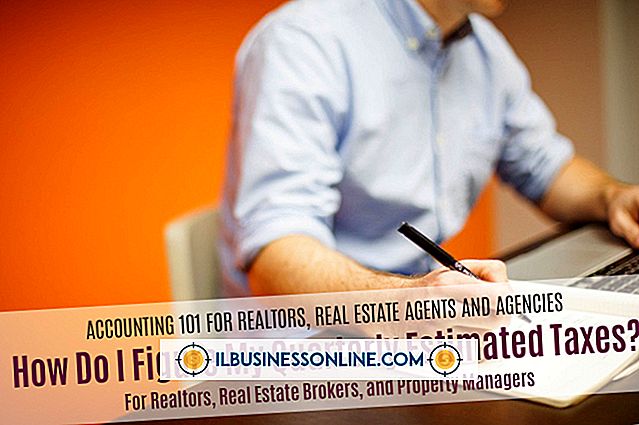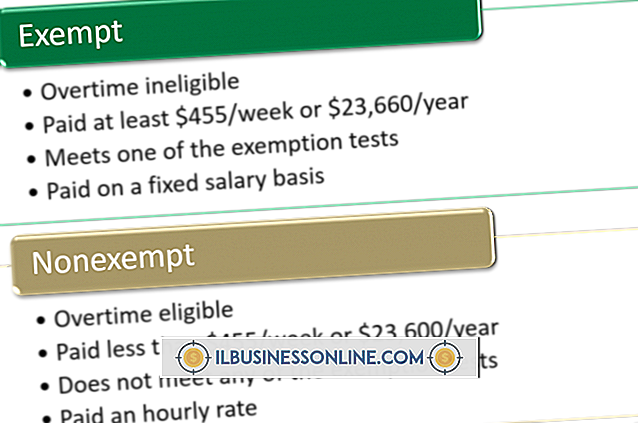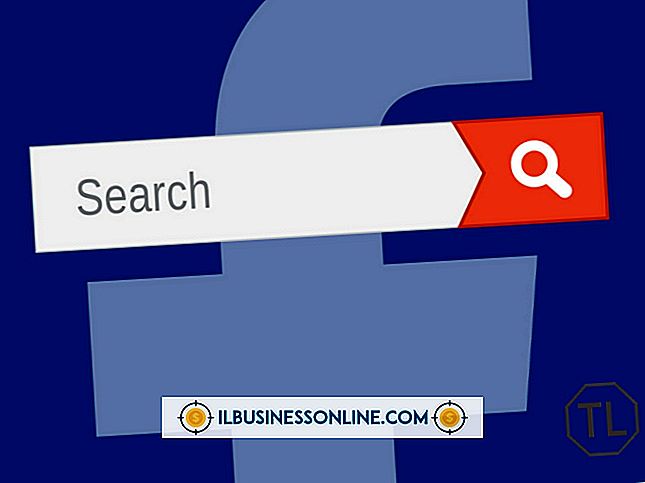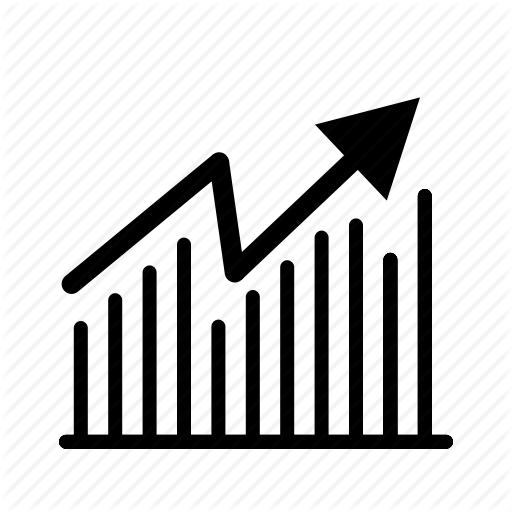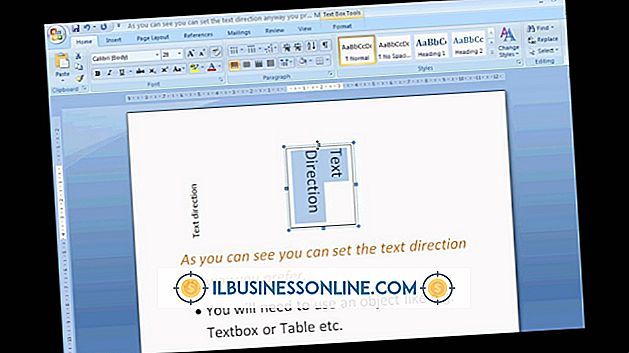Cómo formatear un documento de Microsoft Word para vincular

Al crear un documento en Microsoft Word para el enlace de impresión, debe permitir un margen de margen adicional en el área de la página que queda dentro del lomo del producto terminado. Word llama a esta área el canalón y le permite personalizar el tamaño según sus necesidades de encuadernación. Word también ofrece opciones para la encuadernación con páginas opuestas, impresas en doble cara e impresas en forma de folleto, plegadas en el centro, en las que tiene dos páginas por hoja de papel.
Márgenes y orientación de la página
Para preparar un documento de Word para la encuadernación, debe ajustar los márgenes del documento a las especificaciones de la impresora. La imprenta le dirá qué valores necesita para los márgenes superior, inferior, izquierdo y derecho de las páginas. Word acepta valores decimales en pulgadas, centímetros y milímetros y valores de números enteros en puntos y picas. Usted ingresa estas configuraciones en el cuadro de diálogo de márgenes, accesible a través del comando "Márgenes" en la pestaña "Diseño de página". En esta pantalla Márgenes también puede elegir la orientación del papel para su documento encuadernado, ya sea alto o ancho. Las opciones están etiquetadas como "Retrato" y "Paisaje", respectivamente.
Tamaño y posición del canal
Antes de cerrar el cuadro de diálogo Márgenes, también debe ingresar un valor para el margen. El tamaño del canal depende del tamaño y el tipo de encuadernación que recibirá su documento. Su servicio de impresión le proporcionará esta configuración de margen crucial para que el documento se imprima correctamente. Demasiado margen resulta en un espacio en blanco adicional cerca de la encuadernación. Un canal muy pequeño puede hacer que el texto entre en la encuadernación o se corte. Junto a la medición de la canaleta, un menú desplegable le permite establecer la posición de la canaleta, ya sea en la parte superior de la página o en el lado izquierdo.
Formato espejo-márgenes
A continuación, debe establecer qué tipo de enlace recibirá el documento. En la sección "Páginas" del cuadro de diálogo Márgenes, Word le ofrece algunas opciones. "Normal" indica una impresión a una cara con la encuadernación en la parte superior o izquierda, según lo determinado por la configuración de la canaleta. Si planea que el producto final se parezca más a un libro, con las páginas de doble cara enlazadas a la izquierda, elija la opción "Márgenes espejo". Esto garantiza que los márgenes para las páginas opuestas se mantengan iguales y que el margen se ajuste automáticamente al lado izquierdo o derecho de una página para páginas pares e impares.
Formato de plegado de libro
Si su producto impreso final tendrá dos páginas por hoja de papel, dobladas por la mitad con una encuadernación en el centro, elija la opción "Plegado de libro" en la sección "Páginas". Esta configuración verifica automáticamente que la orientación de la página está configurada en "Horizontal", para acomodar la impresión de dos páginas, y coloca el margen entre las páginas, en el centro del papel. Si no está seguro de cómo afecta una opción de formato particular a su documento impreso, una imagen en miniatura en la parte inferior del cuadro de diálogo Márgenes en la sección "Vista previa" le brinda una instantánea rápida a medida que cambia la configuración en esta ventana.